곡면 텍스트를 생성기
를 사용하여 우리의 무료는 원형을 원하는 텍스트,원형 텍스트,텍스트 또는 곡선. 원 텍스트를 투명한 png 이미지로 다운로드하여 어떤 용도로든 사용할 수 있습니다. 당신이 png 에 텍스트가 필요한 경우 다음이 당신을위한 솔루션입니다. 포토샵이 없거나 몇 초 만에 매력적인 텍스트를 만들 수있는 빠르고 쉬운 솔루션을 원하는 사람들에게 적합합니다. 당신은 한 번의 클릭으로 곡선 쓰기에 원이나 공을 추가 할 수 있습니다.
곡선 텍스트 생성기 열기
자유 텍스트 곡선 생성기 사용 방법
- 곡선 텍스트를 선택하십시오. 3 가지 옵션이 있습니다(arch 텍스트를 직면하는 위로 또는 아래로,또는 원형 텍스트)
- 을 선택합 곡선 글꼴 글꼴 목록에서(당신은 그것을 변경할 수 있습니 나중에).
- 텍스트를 입력하십시오. 오른쪽에 곡선 문자가 표시됩니다.
- 을 만드는 여러 곡선 단어를 다운로드하거나 각각의 하나는 별도로 또는 이동하는 각 단어 공간을 만들에 대한 다음 중 하나입니다.
사용하는 방법에는 무료 텍스트 원 발전기
- 위의 지시를 따릅니다 하지만 원형을 선택한 텍스트 옵션입니다.
- 텍스트를 입력하십시오. 오른쪽에 원의 텍스트가 표시됩니다.
- 당신은 당신의 원 텍스트에 원 또는 둥근 패턴 또는 공을 추가 할 수 있습니다. 텍스트는 원의 바깥 쪽 또는 안쪽에있을 수 있습니다.
샘플을 만들 수 있습니다(앱에 수백 가지 옵션이 더 있습니다).
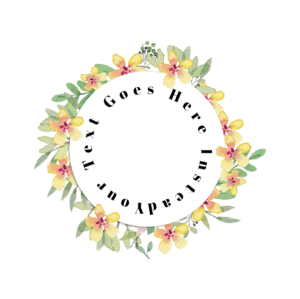
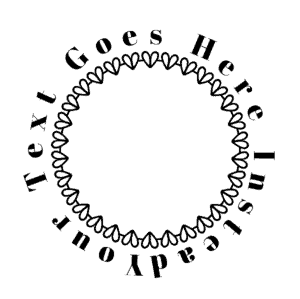
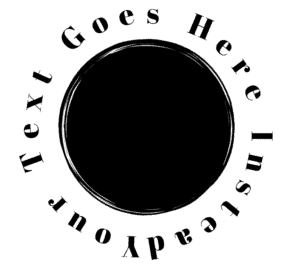

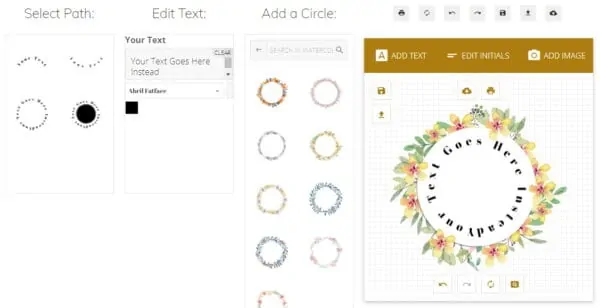
을 만드는 방법 곡선에서 텍스트 Word
단어 곡면 텍스트할 때 유용한 추가 Word 문서입니다. 단어 곡선 텍스트 그러나 이미지(png 텍스트)를 만들고 싶다면 위의 곡선 텍스트 메이커가 더 좋습니다.
곡선 텍스트 단어 형식이 필요한 경우 다음 설명을 참조하십시오.
삽입->WordArt(텍스트 옵션에서)로 이동하십시오. 귀하의 버전에서는 아이콘이 다를 수 있지만 여전히 WordArt 라고 불릴 것입니다.
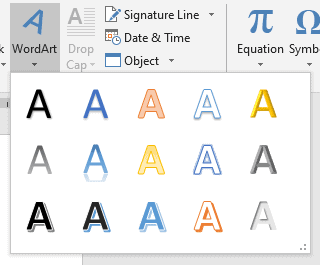
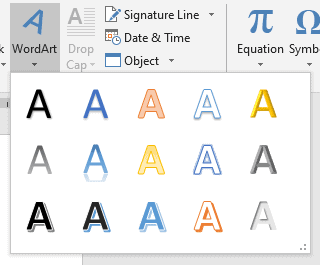
선택한 어떤 스타일입니다.
텍스트 상자를 두 번 클릭하고 텍스트를 입력하십시오.
모양 형식 탭으로 이동하여 텍스트 효과->변환을 선택하십시오.
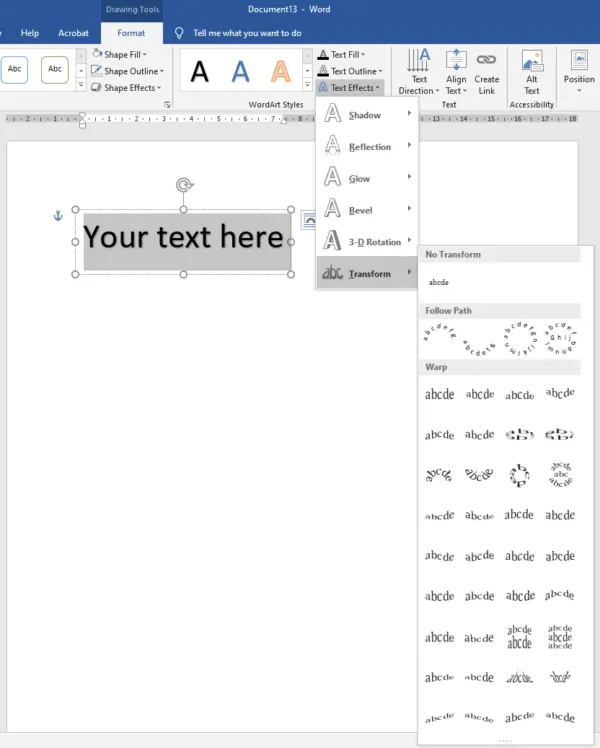
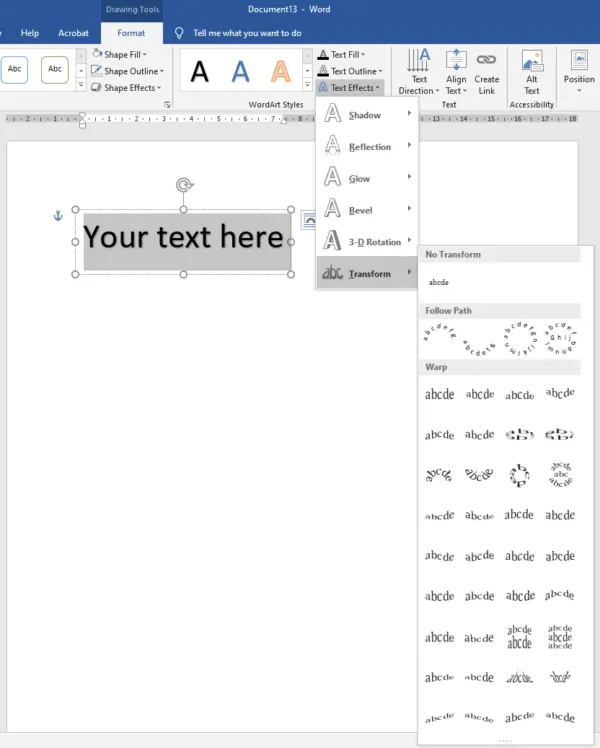
프로그램은 당신을 도움이 될 것입에 대한 옵션 경로와 뒤틀린 효과가 있다.
주황색 점을 드래그하여 곡선의 정도를 변경합니다.
곡선 텍스트 생성기를 사용하고 Word 에서 복사하여 붙여 넣을 수도 있습니다. 그렇게하려면 위의 버튼을 클릭하고 곡선 텍스트를 만듭니다. 그것을 다운로드하고 복사하십시오. Word 문서에 붙여 넣거나 insert->image->다운로드 곡선 텍스트를 선택하십시오.
Leave a Reply